WINDOWS XP系统的文件和文件夹删除与恢复教程
- 格式:doc
- 大小:1.42 KB
- 文档页数:1

Windows系统中的磁盘数据恢复方法在使用Windows操作系统时,我们经常会遇到意外删除、磁盘格式化或者病毒入侵等造成的数据丢失问题。
幸运的是,Windows系统提供了多种方法来帮助我们恢复丢失的数据。
本文将介绍几种常用的磁盘数据恢复方法,并详细说明每种方法的操作步骤和使用注意事项。
一、使用Windows自带的恢复工具Windows系统自带了一些实用的恢复工具,如回收站、文件历史记录和系统还原功能。
当我们意外删除了文件或者需要恢复之前的版本时,可以尝试使用这些工具。
1. 回收站恢复回收站是Windows系统默认的一个临时存放已删除文件的地方,我们可以通过以下步骤来恢复被误删除的文件:步骤一:双击桌面上的“回收站”图标或者在资源管理器中找到“回收站”文件夹。
步骤二:找到需要恢复的文件,右键点击该文件,选择“恢复”选项。
2. 文件历史记录恢复Windows系统的文件历史记录功能可以帮助我们找回之前保存的文件版本。
以下是使用文件历史记录恢复文件的方法:步骤一:打开包含被删除文件所在文件夹的资源管理器窗口。
步骤二:点击资源管理器窗口上方的“开始”按钮,选择“文档”选项。
步骤三:在文档库窗口中,点击左侧的“历史记录”选项。
步骤四:找到需要恢复的文件,右键点击该文件,选择“还原到”选项,并选择一个恢复点进行还原。
3. 系统还原当系统出现问题或者数据丢失时,我们可以使用系统还原功能将系统恢复到之前的一个状态。
以下是使用系统还原功能的方法:步骤一:打开控制面板,选择“系统和安全”选项。
步骤二:在系统和安全窗口中,找到“系统”部分,点击“系统保护”链接。
步骤三:在系统属性窗口的“系统保护”选项卡中,点击“系统还原”按钮。
步骤四:按照提示选择一个恢复点,并点击“下一步”按钮。
完成后,系统将自动重启并恢复到选择的恢复点。
二、使用第三方数据恢复软件除了Windows自带的恢复工具外,我们还可以利用一些第三方数据恢复软件来提高数据恢复的成功率。

三个妙方帮你恢复XP系统里system文件三个妙方帮你恢复XP系统里system文件方法一:用原盘XP光驱启动,在第一屏选择‘R’,进入所属操作系统修复,进入到c:\windows\system32\config\目录下,dir system显示找到文件,文件并没丢失,只是损坏。
于是输入:rename system system.old;(将注册表文件重命名)rename system.alt system (system.alt其实是注册表文件的副本)把副本重命名成正本就可以了。
这时却出现“无法找到system.alt的提示”,看来是system.alt也丢失了,就用以下第二方法。
方法二:不过没关系,还有其他办法.XP系统在windows\repair 下还有个系统备份.同样rename system system.old(一般不直接删除系统文件,重命名后还可以再还原回来)。
接着copy c:\windows \repair\system c:\windows\system32\config\,提示复制一个文件,重新启动,正常进入系统。
方法三:进入PE系统直接拷贝windows\repair目录下的system 覆盖原文件。
方法二和三,修复还没结束,由于repair下的文件是安装后第一次成功启动后备份的,所以注册表文件里并没有声卡,显卡相关驱动信息。
但驱动文件已经在C盘下,所以只要直接让它查找驱动就可以安装好了。
有人会问为什么不直接在DOS下对那些文件进行重命名和复制.对不起,在DOS下想对系统文件进行操作,受保护的,所以不能。
这种重命名方法比网络上所说的,把system文件备份到其他文件夹更方便,而且好象系统文件无法复制到其他文件夹,更不能进行覆盖。

恢复误删除文件的方法在日常生活中,我们经常会遇到误删除文件的情况。
这种情况可能会让我们感到焦虑和无助,特别是当误删的文件非常重要时。
但是,不要担心,因为恢复误删除文件并不是一件难事。
在这篇文章中,我将与您分享一些恢复误删除文件的方法。
1. 从回收站中恢复当我们误删除一个文件时,它通常会被移动到计算机的回收站中。
回收站是一个缓冲区,它存储了我们删除的文件,以便我们可以在需要时恢复它们。
要从回收站中恢复误删除的文件,只需打开回收站,找到被删除的文件,右键单击它,然后选择“还原”。
2. 使用Windows文件历史记录功能Windows操作系统有一个非常有用的功能,称为“文件历史记录”。
这个功能可以自动备份我们的文件,以便我们可以在需要时恢复它们。
要使用文件历史记录功能,只需打开“文件历史记录”设置,启用它,然后选择要备份的文件夹。
当我们误删除一个文件时,我们可以使用文件历史记录功能来恢复它。
3. 使用文件恢复软件如果我们无法从回收站中恢复误删除的文件,也无法使用文件历史记录功能,那么我们可以尝试使用文件恢复软件来恢复它。
文件恢复软件是一种特殊的程序,它可以扫描我们的硬盘,找到已删除的文件,然后尝试恢复它们。
有很多文件恢复软件可供选择,如Recuva、EaseUS Data Recovery Wizard、Stellar Data Recovery等。
4. 从备份中恢复如果我们经常备份我们的文件,那么我们可以从备份中恢复误删除的文件。
备份是一种非常有用的方法,它可以帮助我们在重要文件丢失或损坏时恢复数据。
要从备份中恢复误删除的文件,只需找到备份,然后将文件复制到我们的计算机上。
5. 寻求专业帮助如果我们尝试了上述所有方法,但仍无法恢复误删除的文件,那么我们可以寻求专业帮助。
有很多数据恢复公司可以帮助我们恢复已删除的文件。
这些公司通常具有专业的设备和技术,可以帮助我们恢复我们的数据。
但是,这种服务通常是非常昂贵的,因此我们应该仔细考虑是否需要使用它。

第一篇:Win XP系统文件损坏/丢失修复方法一、系统文件丢失的恢复方法由于操作不当、突然停电、病毒破坏或经常进行安装和卸载操作等情况,都可能造成系统文件丢失或损坏的故障。
一般系统文件丢失后,我们可以很容易地从出现的故障提示窗口中获得受损的文件名及路径,这样修复起来便非常简单了。
1.最常见的Rundll32.exe文件丢失Rundll32.exe程序顾名思义是执行32位的DLL文件,它是必不可少的系统文件,缺少了它一些项目和程序将无法执行。
不过由于它的特殊性,致使它很容易被破坏,如果你在打开控制面板里的某些项目时出现“Windows 无法找到文件’C:\Windows\system32 \Rundll32.exe’”的错误提示(如图1),则可以通过如下操作来解决。
步骤1:将Windows XP安装光盘插入你的光驱,然后依次点击“开始→运行”。
步骤2:在“运行”窗口中输入“expand x:\i386\rundll32.ex_c:\windows\system32 \rundll32.exe”命令并回车执行(其中“x”为光驱的盘符)。
步骤3:修复完毕后,重新启动系统即可。
2.DLL链接文件有“备份”系统中有许多DLL动态链接库文件,它们一般存放在系统盘下Windows\System32文件夹中,当运行某一程序时将会调用相应的DLL文件。
而由于DLL文件是可以被多个程序共享的,所以当卸载或安装一些程序时,很容易将其一起卸载掉或进行不正确的修改操作。
如果在试图打开系统信息程序,来查看系统状态时出现没有找到MFC42u.DLL文件(如图2)的提示错误,就说明该MFC42u.DLL文件已丢失了,解决这类故障的一般方法如下:首先,在Windows XP的安装光盘中查找是否有MFC42u.DLL文件,如果有直接将该文件复制到Windows\System32文件夹中即可。
如果是压缩格式的(类似上例中的rundll32.ex_文件),那么可使用expand命令将光盘中的文件解压到System32文件夹中。


如何恢复已删除的文件和数据随着信息技术的迅猛发展,我们的电脑、手机、U盘等各种存储设备扮演着越来越重要的角色。
然而,经常使用这些设备的人也不可避免地遭遇文件、数据被误删除的情况。
当这种情况发生时,我们该如何恢复所需的文件和数据呢?本篇文章将向大家介绍如何恢复被误删除的文件和数据。
一、误删除后的处理在我们遇到文件、数据被误删除的情况时,首先应该要立即停止使用这个存储设备,以免新的文件和数据覆盖原有的被删文件,使它们无法恢复。
二、找回误删除的文件如果您误删的文件是存储在Windows操作系统中的,您可以按照以下步骤找回您的文件:1.首先,您需要去回收站寻找您误删的文件。
如果这些文件在回收站中,那么您只需要将它们选中并恢复即可。
2.如果您已经清空了回收站,或者您在删除文件时按下了Shift + Delete,那么您可以使用Windows文件系统自带的还原功能找回您的文件。
请单击“开始”,然后选择“计算机”。
在计算机窗口中,请右键单击您误删除的文件所属的驱动器,选择“属性”,然后单击“还原”选项卡。
在还原选项卡中,您可以选择恢复您误删除的文件。
3.如果由于某种原因您不能使用Windows自带的还原功能,那么您还可以使用其他的软件来找回您误删除的文件。
推荐使用MiniTool Power Data Recovery软件。
该软件拥有多种还原选项,从简单删除文件的恢复到整个驱动器的数据恢复都可以实现,而且它免费试用。
无论您使用何种方法恢复您的误删除文件,需要格外注意的是,新的文件操作可能会覆盖原有的文件,造成文件数据的丢失。
因此,您一定要先停止使用存储设备,然后尽快找到恢复文件的方法。
三、找回误删除的数据如果您误删除的数据是存储在数据库中,您可以使用以下方法找回它们:1.在大多数情况下,数据库的管理者会进行定期的备份。
如果数据库管理者有备份,那么恢复数据库将会变得非常简单。
管理员可以通过还原备份来恢复整个数据库。

电脑⽂件被删掉如何恢复?删掉的⽂件⼏种恢复⽅法
是不是遇到这种情况,某个⽂件你给删除了,⽽且回收站也清空了,但是你突然发现这个⽂件
还有⽤,那么电脑⽂件被删掉如何恢复?下⾯⼩编就为⼤家介绍删掉的⽂件⼏种恢复⽅法,⼀
起来看看吧!
⽅法/步骤
1、⽐如说我的电脑桌⾯上有个重要扫WORD⽂件“《奖励通知》”。
⼀不⼩⼼被我给误删除了。
2、最先要找的地⽅就是回收站。
看看回收站⾥是否有这个WORD⽂件。
如果能够找到,就好办
多了。
3、这时,只需要右键,在下拉列表中点击“还原”,被删除的⽂件就回到原来的位置了。
4、如果我们没有注意到⽂件被误删掉,⽽⼜把回收站给清空了。
在回收站⾥找不到要恢复的⽂件。
5、这时就需要借助360安全卫⼠⾥的⽂件误删除去恢复了。
6、选原来存放该⽂件的位置,选它是什么类型的⽂件。
然后点扫描。
找到该⽂件以后,就可以点恢复了。
具体需要恢复到什么到哪个盘哪个⽂件夹⾥,⾃⼰定吧。
注意事项
有时个我们即使找到了你要找的丢失的这个⽂件,但是也不⼀定肯定就能恢复成功。
时间越久了恢复的成功率越低。
以上就是电脑⽂件被删掉如何恢复的⽅法介绍,⼤家学会了吗?希望能对⼤家有所帮助!。

电脑出现系统文件丢失怎么办教你修复电脑系统文件丢失怎么办?教你修复电脑系统文件的丢失可能会导致系统出现各种问题,例如无法启动或运行缓慢。
在遇到这种情况时,及时修复系统文件是解决问题的关键。
本文将向您介绍一些常见的修复方法,帮助您解决电脑系统文件丢失的问题。
修复方法一:运行系统自带的系统文件检查工具大多数操作系统都提供了自带的系统文件检查工具,可用于扫描和修复系统中受损或丢失的文件。
对于Windows系统用户来说,可以按照以下步骤运行系统自带的“系统文件检查工具”:1. 打开命令提示符。
在开始菜单中搜索“命令提示符”,然后右键单击该选项,并选择“以管理员身份运行”。
2. 在命令提示符窗口中,输入“sfc /scannow”命令并按下回车键。
3. 等待系统扫描和修复任何受损或丢失的文件。
此过程可能需要一些时间,请耐心等待。
对于Mac系统用户来说,可以按照以下步骤运行系统自带的“磁盘工具”进行修复:1. 打开“应用程序”文件夹,然后进入“实用工具”文件夹。
2. 双击打开“磁盘工具”应用程序。
3. 在磁盘工具窗口中,选择您想要修复的磁盘,然后点击“修复磁盘权限”按钮。
4. 等待系统修复磁盘上的文件权限问题。
修复方法二:使用系统还原功能系统还原是Windows系统的一个非常有用的功能,可以将计算机恢复到之前的某个时间点,包括系统文件的状态。
要使用系统还原功能,可以按照以下步骤进行操作:1. 打开控制面板。
在开始菜单中搜索“控制面板”,然后点击该选项。
2. 在控制面板窗口中,选择“系统和安全”。
3. 在“系统和安全”选项下,找到并点击“系统”。
4. 在系统窗口中,选择左侧的“系统保护”选项卡。
5. 点击“系统保护”选项卡下方的“系统还原”按钮。
6. 在弹出的窗口中,根据您的需求选择恢复点,并按照提示完成系统还原过程。
修复方法三:重新安装操作系统如果以上方法无法修复系统文件丢失的问题,您可以考虑重新安装操作系统。

几种Window XP系统文件丢失的修复方法本帖最后由acern 于2009-1-13 08:40 编辑当遇到文件损坏、启动错误或系统被病毒篡改时,多数都会选择了重新安装,这样之前调整的设置、保存的资料等又要重新整理,显然浪费了时间和精力。
下面,我们就针对最常出现的系统故障,分别介绍几种修复方法:1.通过EXPAND命令从系统安装文件中提取文件一般系统文件丢失后,启动计算机时会出现的故障提示窗口中获得受损的文件名及路径。
这时可以通过expand命令提取相应的文件进行修复操作方法:● 将Windows XP安装光盘插入你的光驱,然后依次点击“开始→运行”● 在“运行”窗口中输入“expand x:\i386\文件名c:\windows\system32 \文件名”命令并回车执行(在系统光盘里的压缩文件后缀名都带有“_”,命令中的“x”为光驱的盘符)。
例如:expand x:\i386\framedyn.dl_c:\windows\system32 \framedyn.dll 表示从光盘中提取framedyn.dl_ 并接压到System32文件夹中并命名为framedyn.dll● 提取完成后,重新启动计算机2.下载、拷贝。
如果遇见某些dll文件在系统安装文件没有的话,可以到其他机器拷贝或到一些dll网站进行搜索下载,(例如)找到相应的下载链接并将其下载到相应的文件夹中即可修复。
有些DLL文件还需要使用regsvr32命令进行注册,这时可在运行窗口中执行“regsvr32 c:\windows\system32\xxx.dl l”命令,进行组件的注册操作即可。
3.另类文件丢失修复方法有时候可能会遇见一些奇怪的故障,例如出现时一组CLSID注册码,而不是告诉用户所损坏或丢失的文件名称,因此经常会感到不知所措。
例如打开组策略时出现了“管理单元初始化失败”的提示窗口(如图3),点击“确定”也不能正常地打开相应的组策略。

如何修复Windows系统的损坏或丢失的文件Windows操作系统是目前广泛应用于个人电脑和企业计算机中的一种操作系统。
然而,由于各种原因,有时我们可能会遇到Windows系统文件损坏或丢失的情况。
这种情况可能导致系统无法正常运行,给我们工作和生活带来不便。
因此,本文将介绍如何修复Windows系统中损坏或丢失的文件,以帮助用户解决相关问题。
一、使用系统自带的文件修复工具Windows系统提供了一些自带的文件修复工具,可以帮助用户修复系统文件的损坏或丢失。
以下是其中两个常用的工具:1. 文件扫描工具(SFC)SFC是Windows系统中的一个命令行工具,可以扫描系统文件并自动修复受损的文件。
使用SFC工具的步骤如下:步骤一:点击开始菜单,搜索并找到“命令提示符”。
步骤二:在命令提示符窗口中输入“sfc /scannow”命令,并按回车键运行。
步骤三:等待扫描完成,系统将会自动修复受损的文件。
通过使用SFC工具,我们可以很方便地修复系统文件的损坏或丢失,使系统恢复正常运行。
2. Windows系统还原Windows系统还原是另一个有效的文件修复工具。
它可以帮助我们还原系统到之前的某个时间点,包括文件和系统设置。
下面是使用系统还原的步骤:步骤一:点击开始菜单,并搜索“创建还原点”。
步骤二:在还原点窗口中,点击“系统还原”按钮。
步骤三:按照提示,选择一个恢复点并点击“下一步”按钮。
步骤四:在确认页面上,点击“完成”按钮,系统将会自动还原到选定的时间点。
通过使用系统还原,我们可以将系统恢复到之前的状态,修复损坏或丢失的文件。
二、使用系统安装光盘修复文件如果系统自带的文件修复工具无法修复损坏或丢失的文件,我们可以尝试使用Windows系统安装光盘进行文件修复。
以下是具体的操作步骤:1. 插入系统安装光盘,并重新启动计算机。
2. 在引导过程中,选择“修复你的电脑”选项。
3. 在系统恢复环境中,选择“命令提示符”选项。


如何解决Windows系统的文件丢失问题Windows系统是目前世界上使用最为广泛的操作系统之一,但是在日常使用中,很多用户都会遇到文件丢失的问题,给用户带来很多麻烦和困扰。
为了解决这个问题,本文将介绍几种常见的解决方法和技巧,帮助用户有效地应对Windows系统文件丢失问题。
一、恢复文件:回收站与版本历史在Windows系统中,被删除的文件并不会立即被彻底清除,它们会被移动到回收站中,用户可以通过打开回收站,找到并恢复误删的文件。
此外,Windows系统还提供版本历史功能,它可以自动备份文件的不同版本,用户可以通过版本历史找回丢失的文件。
在文件资源管理器中,右键点击文件或者文件夹,选择“还原以前的版本”即可找回之前的版本。
二、使用文件恢复软件如果回收站中或者版本历史中无法找回丢失的文件,用户可以尝试使用一些专业的文件恢复软件,如Recuva、EaseUS Data Recovery Wizard等。
这些软件能够扫描并恢复已被删除或者丢失的文件,且操作简单方便。
用户只需要下载并安装合适的软件,按照软件的指引进行扫描和恢复操作即可。
需要注意的是,在使用这些软件时,应尽量避免在文件丢失后继续使用该磁盘或者硬盘,以免覆盖已被删除的文件,减小恢复的成功率。
三、系统还原Windows系统提供了系统还原功能,它能够将系统恢复到以前的某个时间点,从而解决由于系统故障或者操作失误导致的文件丢失问题。
用户可以通过在Windows搜索框中输入“创建还原点”来打开系统属性窗口,选择系统保护选项卡,点击“创建”按钮来创建还原点。
当系统出现问题时,用户可以再次打开系统属性窗口,选择系统还原选项卡,点击“还原”按钮来回滚系统,恢复到之前的状态,从而找回丢失的文件。
四、备份与同步为了避免文件丢失的问题,用户可以定期进行文件备份。
Windows系统有自带的备份工具,用户可以通过搜索框中输入“备份”来找到并打开该工具。
用户可以选择需要备份的文件或者文件夹,设置备份的目标位置,然后点击“开始备份”来进行备份操作。

电脑系统文件丢失的解决办法随着科技的进步和电子设备的普及,电脑已经成为人们生活和工作中不可或缺的工具。
然而,电脑系统文件丢失的问题也成为一些用户经常遇到的困扰。
当电脑系统文件遗失或损坏时,会导致电脑无法正常工作,甚至无法启动。
在这篇文章中,我将提供一些解决电脑系统文件丢失问题的方法,帮助用户迅速恢复电脑的正常功能。
一、使用系统还原功能在电脑遇到系统文件丢失的问题时,我们可以尝试使用系统还原功能来恢复电脑系统到之前的一个稳定状态。
系统还原会将电脑中的系统文件还原到先前的备份点,从而修复系统文件的缺失。
以下是使用系统还原的步骤:1. 点击“开始”菜单,选择“所有程序”→“附件”→“系统工具”→“系统还原”。
2. 在弹出的系统还原窗口中,选择一个合适的备份点,然后点击“下一步”。
3. 确认还原点和要还原的驱动器,然后点击“下一步”。
4. 系统还原会在还原过程中重启电脑,耐心等待还原完成。
5. 在还原完成后,检查系统文件是否已经恢复正常。
二、使用Windows修复工具Windows操作系统提供了一些内置的修复工具,可以帮助用户解决系统文件丢失的问题。
以下是使用Windows修复工具的方法:1. 在电脑启动过程中,按下F8键进入“高级启动选项”菜单。
2. 在菜单中选择“修复你的电脑”。
3. 根据系统提示,选择合适的修复选项,如“启动修复”、“系统文件校验”等。
4. 等待修复工具完成系统文件修复的操作。
5. 重新启动电脑并检查系统文件是否已经修复。
三、重新安装操作系统如果以上方法无效或不适用,我们可以考虑重新安装操作系统来解决系统文件丢失的问题。
重新安装操作系统会将原有的系统文件全部替换,从而解决可能存在的损坏或丢失问题。
在进行重新安装前,务必备份重要数据和文件。
以下是重新安装操作系统的步骤:1. 准备操作系统安装盘或U盘,并插入电脑。
2. 关闭电脑,重新启动并进入BIOS设置界面。
3. 在BIOS设置中,将启动顺序调整为从光驱或U盘启动。

如何快速恢复误删除的文件或文件夹在日常使用电脑的过程中,误删除文件或文件夹是一种常见的情况。
有时候,我们在整理文件时可能会不小心将某些重要的文件或文件夹删除,而后悔万分。
幸运的是,当我们遇到这种情况时,并不是没有办法挽救,以下是一些快速恢复误删除的文件或文件夹的方法。
1. 查看回收站回收站是操作系统提供的一个存储已删除文件的地方,它允许我们将文件还原到原始位置。
恢复误删除的文件或文件夹的最简单方法之一就是检查回收站。
只需双击回收站图标,然后在打开的窗口中找到被误删除的文件或文件夹,右键点击并选择“还原”或“恢复”选项即可将其还原到原始位置。
2. 使用快捷键除了在回收站中恢复文件,我们还可以使用一些快捷键来快速恢复误删除的文件或文件夹。
在桌面或文件资源管理器中,我们可以按下Ctrl+Z快捷键来撤销删除操作。
这将撤销我们最近的删除操作,将文件或文件夹还原到原始位置。
3. 利用备份如果我们事先有对重要文件或文件夹进行备份的习惯,那么误删除的文件或文件夹就可以通过还原备份来快速恢复。
备份可以存储在外部硬盘、云存储服务或其他媒介中。
只需找到最近的备份,将其还原到电脑中,就可以快速恢复误删除的文件或文件夹了。
4. 使用专业数据恢复软件如果误删除的文件或文件夹没有经过及时的备份,我们仍然有机会通过专业的数据恢复软件来找回它们。
数据恢复软件能够通过扫描磁盘或存储设备中未被覆盖的数据来恢复误删除的文件或文件夹。
使用数据恢复软件的步骤大致如下:4.1 下载并安装合适的数据恢复软件。
确保选择一款可信赖、有良好口碑的软件。
4.2 打开软件并选择“恢复误删除的文件”或类似的选项。
4.3 选择要恢复的磁盘或存储设备,并开始扫描。
4.4 扫描完成后,浏览扫描结果,找到被删除的文件或文件夹。
4.5 选择想要恢复的文件或文件夹,并指定保存位置。
4.6 点击恢复按钮,等待软件完成恢复过程。
需要注意的是,在使用数据恢复软件时,我们应该尽量避免在误删除后的磁盘或存储设备上写入新的数据,以免覆盖未被扫描到的原始数据,从而增加数据恢复的成功率。

Windows XP操作系统自带工具进行备份与还原2008-02-23 22:20系统备份与还原当系统发生崩溃、无法启动时,只要利用一些备份软件,例如,Ghost、还原精灵等,事先将它们备份,这样待发生故障时便可重新找回这些"失落"的数据。
对于这些常用的备份工具,许多朋友都是非常熟悉的,正是有了它们,才常常会让我们的系统转危为安。
难道非要使用这些第三方工具软件吗?利用Windows XP操作系统中自带的系统还原功能,可以很方便地对自己的系统进行备份与还原。
1.系统备份点击"开始→所有程序→附件→系统工具→系统还原"菜单项,打开"系统还原"对话框,点击"创建一个还原点"选项,点击"下一步"按钮。
在出现的对话框中为还原点输入一段描述性文字,以便于识别还原点。
最后点击"创建"按钮完成创建。
2.系统还原还原点创立后,我们便可以高枕无忧了。
当你的系统出现问题,可以点击"开始→所有程序→附件→系统工具→系统还原"菜单项,在出现的对话框中点击"恢复我的计算机到较早的一个时间"选项,点击"下一步"按钮,在出现的对话框中,选择左边日历中的创建还原点时的日期,右边便会出现在这一天中创建的所有还原点,选择相应的还原点,点击"下一步"按钮就可进行系统还原。
3.特殊情况下的还原以上是在能正常进入操作系统时进行系统还原的过程,如果我们连系统都无法进入时,又该怎么还原呢?以下分两种情况下说明:(1)安全模式如果在系统启动时能进入到安全模式,便可以在安全模式下进行系统还原来实现系统恢复。
点击"开始→程序→附件→系统工具→系统还原"菜单项,在出现的对话框中点击选择"恢复我的计算机到一个较早的时间"选项,点击"下一步"按钮,在出现的对话框中选择一个还原点,点击"确定"按钮后系统即会重新启动并完成系统的还原。

xp系统怎么还原XP系统是微软公司在2001年发布的一款操作系统,它的稳定性和广泛应用使得它在相当长一段时间内成为了许多人的首选。
然而,由于各种原因,有时我们可能需要还原XP系统到最初的状态。
本文将介绍XP系统怎么进行还原的方法和步骤。
一、使用系统还原功能XP系统内置了一个非常方便的系统还原功能,它可以帮助我们恢复系统到之前的某个时间点。
我们只需要按照以下步骤进行操作:1. 点击“开始”按钮,在开始菜单中选择“所有程序”。
2. 在“所有程序”中找到“附件”选项,点击展开。
3. 在“附件”选项中找到“系统工具”,点击展开。
4. 在“系统工具”中找到“系统还原”,点击打开。
5. 在系统还原窗口中,选择“还原我的计算机到一个较早的时间点”,然后点击“下一步”。
6. 在下一个窗口中,选择一个适当的恢复点,然后点击“下一步”。
7. 在确认窗口中,再次确认选择的恢复点无误后,点击“下一步”。
8. 确认操作后,系统将开始还原,等待系统恢复完成。
二、使用系统备份恢复功能除了系统还原功能外,XP系统还提供了系统备份恢复功能。
这是一个更加全面的系统恢复方法,可以帮助我们还原整个系统到备份的状态。
下面是使用系统备份恢复功能的步骤:1. 点击“开始”按钮,在开始菜单中选择“所有程序”。
2. 在“所有程序”中找到“附件”选项,点击展开。
3. 在“附件”选项中找到“系统工具”,点击展开。
4. 在“系统工具”中找到“备份”,点击打开。
5. 在备份窗口中,选择“备份计算机中的文件和设置”。
6. 在下一个窗口中,选择“创建新的备份”。
7. 在接下来的窗口中,选择要备份的文件和设置,然后点击“下一步”。
8. 在确认窗口中,选择备份存储位置,然后点击“下一步”。
9. 确认设置后,系统将开始备份,等待备份完成。
当我们需要还原系统时,只需要按照以下步骤进行操作:1. 点击“开始”按钮,在开始菜单中选择“所有程序”。
2. 在“所有程序”中找到“附件”选项,点击展开。

Windows系统中的文件恢复技巧在使用Windows操作系统的过程中,我们可能会遇到文件丢失或删除的情况。
这对于我们来说是非常困扰的,特别是当我们误删了重要的文件时。
然而,幸运的是,Windows系统提供了一些文件恢复技巧,可以帮助我们在很大程度上解决这个问题。
一、利用回收站恢复文件Windows系统提供了一个回收站功能,当我们删除文件时,默认情况下文件会被移动到回收站中,而不是被永久删除。
因此,首先我们可以通过回收站来尝试恢复文件。
1. 打开回收站:在桌面上找到回收站图标,双击打开回收站窗口。
2. 恢复文件:在回收站窗口中,可以看到已删除的文件列表。
选择要恢复的文件,右键点击选择“还原”或者使用快捷键Ctrl+Z,文件将会恢复到原始位置。
二、使用Shadow Copy进行文件恢复Windows系统的Shadow Copy功能可以帮助我们在不备份文件的情况下恢复文件。
Shadow Copy会定期创建计算机上的文件和文件夹的副本,并存储在系统中。
1. 打开“文件资源管理器”:通过点击“开始”按钮,然后选择“计算机”(或“我的电脑”),接着点击右上角的“打开文件资源管理器”。
2. 找到要恢复的文件:在文件资源管理器中,找到包含所需文件的驱动器和文件夹。
3. 右键点击文件夹:选择“属性”,然后切换到“恢复”选项卡。
4. 恢复文件:在“恢复”选项卡中,可以看到可用的Shadow Copy备份。
选择最近的备份,然后点击“恢复”按钮,文件将会被还原到原始位置。
三、使用第三方恢复工具除了Windows系统自带的恢复功能,还有许多第三方软件可以帮助我们进行文件恢复。
这些工具通常具有更高级的恢复功能,可以帮助我们从格式化、损坏或丢失分区中恢复文件。
在使用这些工具时,建议先将文件恢复到其他驱动器上,以防止覆盖原有数据。
1. 下载并安装恢复软件:选择一款可信赖的文件恢复软件,下载并安装到计算机上。
2. 扫描文件:运行恢复软件,选择需要恢复的驱动器或分区,然后开始扫描文件。

电脑文件夹突然消失的恢复方法电脑操作过程中,我们常常会遇到文件夹突然消失的情况。
这可能是由于误操作、病毒感染、系统错误等原因导致。
当发生这种情况时,及时采取正确的恢复方法可以帮助我们快速找回丢失的文件夹。
本文将介绍几种常用的文件夹恢复方法,帮助你解决这个问题。
1. 从回收站恢复大多数情况下,当文件夹突然消失时,我们应首先检查计算机的回收站。
回收站是系统预留的一个文件夹,用于存放被删除的文件和文件夹。
当你意外地删除了文件夹时,它通常会被移至回收站,你可以通过以下步骤找回:步骤一:找到桌面上的回收站图标,双击打开。
步骤二:在回收站窗口中,浏览已删除的文件和文件夹。
步骤三:当找到要恢复的文件夹时,右键点击选择“还原”即可,恢复到原来所在的位置。
2. 使用快捷方式在某些情况下,我们可能只是误将文件夹的快捷方式删除,而不是整个文件夹。
在这种情况下,可以通过以下步骤找回:步骤一:打开文件资源管理器。
步骤二:在搜索栏中,输入文件夹的名称。
步骤三:如果你只是删除了快捷方式,那么在搜索结果中会显示该文件夹的位置。
双击该结果,即可打开文件夹。
3. 使用系统还原有时,文件夹消失可能是由于系统错误或病毒感染导致的。
在这种情况下,可以尝试使用系统还原来恢复文件夹。
步骤一:点击“开始”菜单,选择“控制面板”。
步骤二:在控制面板中,找到并打开“系统和安全”。
步骤三:选择“系统”,然后点击左侧的“系统保护”。
步骤四:在“系统保护”选项卡中,点击“系统还原”按钮。
步骤五:按照向导的指示选择恢复的日期和时间点,然后点击“下一步”。
步骤六:点击“完成”开始系统还原的过程,耐心等待恢复完成。
4. 使用数据恢复软件如果以上方法不能恢复你的文件夹,可能需要借助专门的数据恢复软件。
以下是一些常用的数据恢复软件:- Recuva:这是一款免费的数据恢复软件,可以恢复误删除、格式化等情况下的文件和文件夹。
- EaseUS Data Recovery Wizard:这是一款功能强大的数据恢复软件,支持各种文件类型和存储设备。
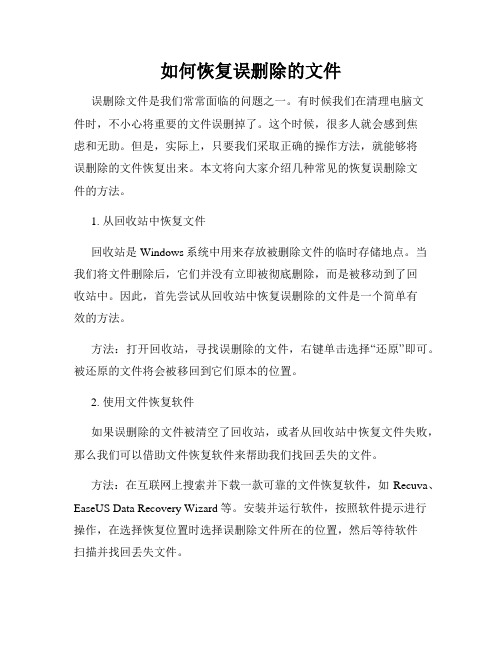
如何恢复误删除的文件误删除文件是我们常常面临的问题之一。
有时候我们在清理电脑文件时,不小心将重要的文件误删掉了。
这个时候,很多人就会感到焦虑和无助。
但是,实际上,只要我们采取正确的操作方法,就能够将误删除的文件恢复出来。
本文将向大家介绍几种常见的恢复误删除文件的方法。
1. 从回收站中恢复文件回收站是Windows系统中用来存放被删除文件的临时存储地点。
当我们将文件删除后,它们并没有立即被彻底删除,而是被移动到了回收站中。
因此,首先尝试从回收站中恢复误删除的文件是一个简单有效的方法。
方法:打开回收站,寻找误删除的文件,右键单击选择“还原”即可。
被还原的文件将会被移回到它们原本的位置。
2. 使用文件恢复软件如果误删除的文件被清空了回收站,或者从回收站中恢复文件失败,那么我们可以借助文件恢复软件来帮助我们找回丢失的文件。
方法:在互联网上搜索并下载一款可靠的文件恢复软件,如Recuva、EaseUS Data Recovery Wizard等。
安装并运行软件,按照软件提示进行操作,在选择恢复位置时选择误删除文件所在的位置,然后等待软件扫描并找回丢失文件。
3. 使用系统还原功能如果误删除的文件是一些系统文件或者重要的系统设置文件,我们可以尝试使用系统还原功能来回滚系统到之前的一个时间点。
方法:打开控制面板,搜索并点击“恢复”或“还原”,选择“还原系统设置”,按照界面指示选择一个恢复点进行还原。
请注意,在进行系统还原之前,请先备份好重要文件,以免还原过程中丢失其他数据。
4. 找回云端备份文件现在很多人习惯将重要文件保存在云端,如Dropbox、Google Drive 等。
如果你误删除了云端备份的文件,那么你可以尝试在云端服务商的网站或客户端中找回删掉的文件。
方法:登录云端服务商的网站或客户端,找到误删除的文件所在的位置,查看是否有回收站或类似的功能,通过恢复功能找回删掉的文件。
需要注意的是,云端服务商提供的文件恢复时间和方式可能会有所不同,具体操作过程请参考相应的帮助文档或联系客服。

删除和还原文件夹的方法删除和还原文件夹是日常计算机操作中常见的任务。
首先,让我们来看如何删除文件夹。
要删除文件夹,你可以使用以下几种方法:1. 使用图形用户界面,在文件资源管理器中,找到要删除的文件夹,右键单击它,然后选择“删除”。
系统会要求你确认删除操作,确认后文件夹将被永久删除。
2. 使用命令行,在命令提示符或终端中,可以使用`rmdir`命令来删除文件夹。
例如,要删除名为“folder”的文件夹,你可以输入`rmdir folder`并按下回车键。
3. 使用快捷键,在文件资源管理器中,你也可以按下“Shift + Delete”组合键来永久删除文件夹,而不经过回收站。
接下来,让我们来看如何还原已删除的文件夹。
在 Windows 操作系统中,可以通过以下方法来还原文件夹:1. 从回收站中恢复,当你删除文件夹时,它通常会被移动到回收站。
你可以打开回收站,找到被删除的文件夹,右键单击它,然后选择“恢复”以将其还原到原来的位置。
2. 使用文件历史记录,如果你启用了文件历史记录功能,你可以通过它来还原已删除的文件夹。
在文件资源管理器中,右键单击文件夹的父文件夹,然后选择“属性” > “文件历史记录”来查看以前的版本,并还原被删除的文件夹。
3. 使用备份,如果你定期备份计算机数据,你可以从备份中还原已删除的文件夹。
打开备份软件,并按照其提供的步骤来还原文件夹。
总的来说,删除文件夹可以通过图形用户界面、命令行或快捷键来完成,而还原文件夹则可以通过回收站、文件历史记录或备份来实现。
在进行这些操作时,务必要谨慎,以免不小心删除重要的文件夹。
希望这些信息能够帮助你更好地处理文件夹的删除和还原。
为了使电脑xp系统中的文件存放整洁、有条理,同时也为了节省磁盘空间,应该经常删除那些已经没有用的文件和文件夹。
此外,对于误删除的文件和文件夹,还应将其及时恢复。
1.删除文件或文件夹
步骤1:打开要删除的文件或文件夹所在的文件夹窗口,选中需要删除的文件或文件夹(参见图1左图),按一下【Delete】键。
步骤2:在弹出的删除确认对话框中单击是按钮,便可将选定的文件或文件夹移动到回收站文件夹中,也即删除了所选文件或文件夹,如图1右图所示。
2.恢复误删除的文件或文件夹
步骤1:要恢复被误删除的文件或文件夹,可双击桌面上的回收站图标,打开回收站窗口。
步骤2:右击误删除的文件或文件夹,从弹出的快捷菜单中单击还原(参见图2),则该文件或文件夹将被恢复到原来的位置。
小知识:如果不选择任何项目,则单击回收站任务窗格中的还原所有项目链接,可以将回收站窗口中的所有文件和文件夹还原到被删除前的位置。
3.清空回收站
尽管被删除的文件或文件夹被移入冋收站,但冋收站中的文件仍然会占用磁盘空间。
因此,用户应定期检查回收站,如果确认没有需要保留的内容,应及时予以清空。
下面是几种淸空回收站的方法。
;右击桌面上的回收站图标,从弹出的快捷菜单中选择淸空回收站。
;在回收站窗口中选择文件;清空回收站菜单。
;在回收站窗口的回收站任务窗格中单击清空回收站链接。
;在冋收站窗口中,在要删除的文件上单击鼠标右键,从弹出的快捷菜单中选择删除,可从回收站中删除选定的文件。
提示:删除大文件时,可将其不经过回收站而直接从硬盘中删除。
方法是:选中要删除的文件,按【Shift】+【Delete】组合键,然后在确认提示框中确认。